SPSS中如何将统计表格外观修改为三线表外观?
时间:2021-07-11 来源:系统城官网
SPSS默认输出的结论表格的形式特点是内联与简洁,但是这种格式很多时候并非是我们想要或认同的格式,因此我们也可以通过自定义的设置,让SPSS更符合我们的需求。下面我以如何将SPSS表格变为经典的三线表样式为例,为大家讲述修改结论表操作步骤的SPSS基础教程。
一、修改为三线表
我们可以看到下图1的模型拟合度表格为普通制表表格,下面我们要尝试将它切换为经典的三线表样式。什么是三线表样式?三线表是我们在发表期刊论文时表格的主要形式之一,其一般只有三根横线,分别为表头的上下边框和表格底部的边框线,整个表格无竖线。
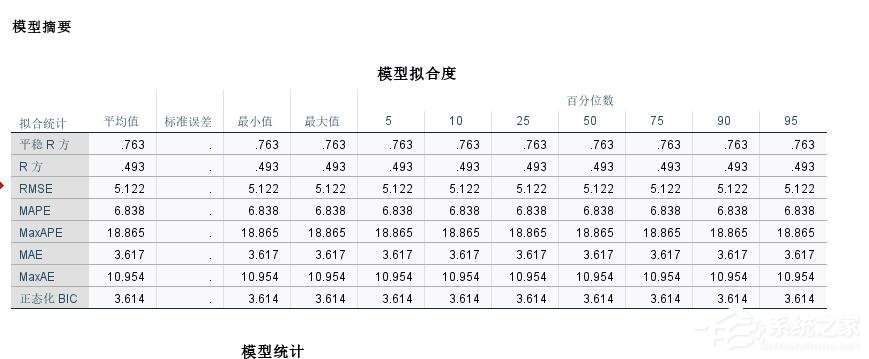
图1:初始结论表
首先双击表格或者右键点击表格,选择编辑按钮,打开表格的透视表界面。
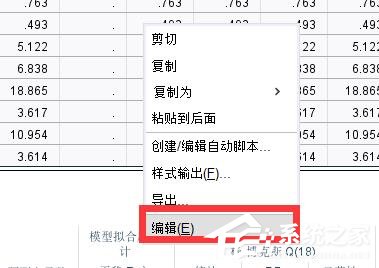
图2:编辑表格
在透视表界面中我们可以看到几个菜单,通过菜单提供的功能,我们可以调整表格的各项属性,如宽度、高度、行距、颜色等等。现在我们在【格式】菜单中,选择【表外观】。
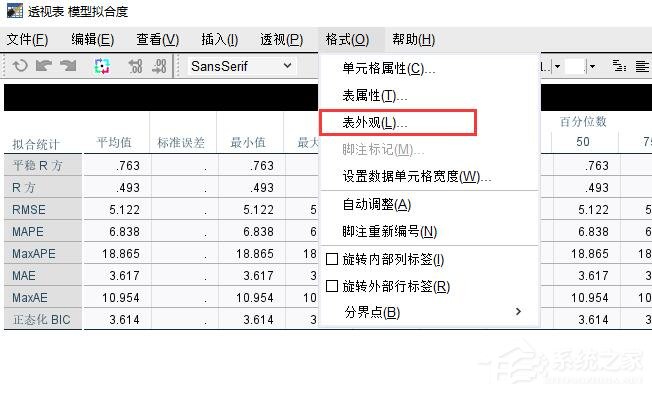
图3:透视表界面
在表外观中我们选择“Academic”,因为这是SPSS中默认提供的,比较接近于三线表的一个外观主题,然后点击“编辑外观”按钮,进行下一步编辑操作。
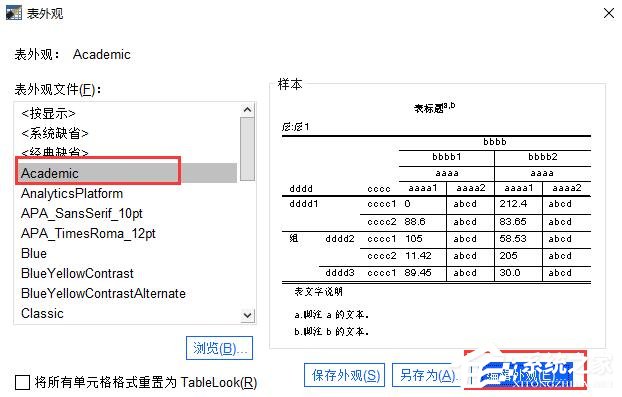
图4:选择Academic
随后我们切换到【边框】选项卡,将其中的上内框和下内框,从两根横线,设置为单横线,如下图5红框所示,再点击“确定”保存外观修改设置。
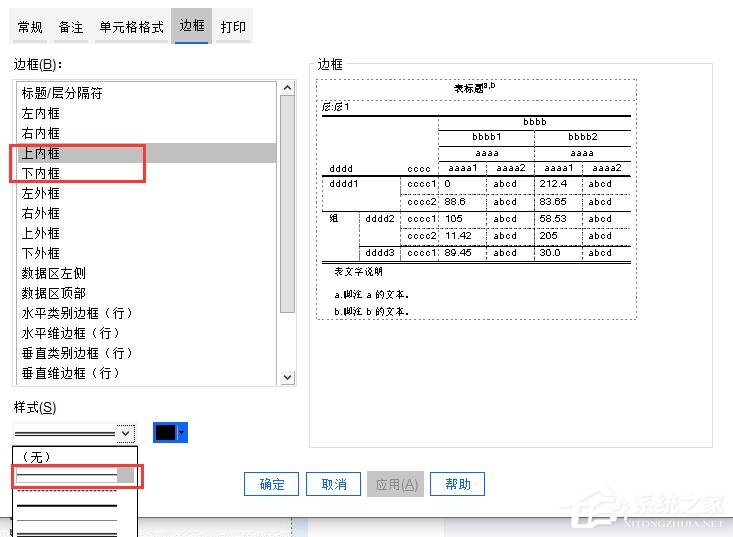
图5:修改上下内框
二、修改为三线表
随后我们点击透视表界面的“另存为”按钮,将修改后的外观保存到SPSS安装目录下的Looks文件夹中。我们需要对外观进行命名,如命名为“我自定义的三线表”进行保存。
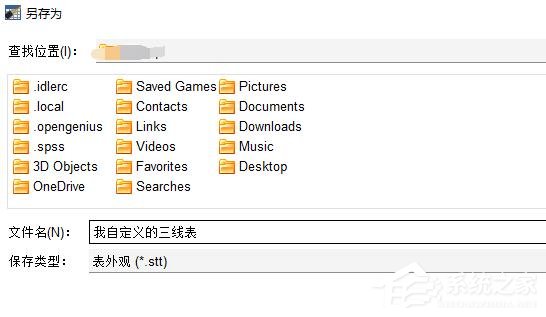
图6:另存到本地
之后我们就可以在表外观中选项中找到我们刚自己定义的那个外观,选择它即可快速应用三线表样式。
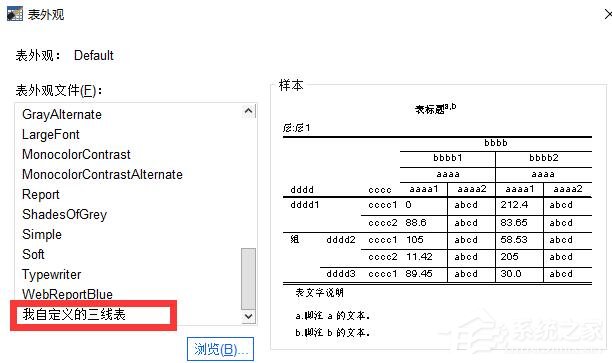
图7:应用自定义外观
此时我们的表格如下图8所示,成功变为了三线表样式。
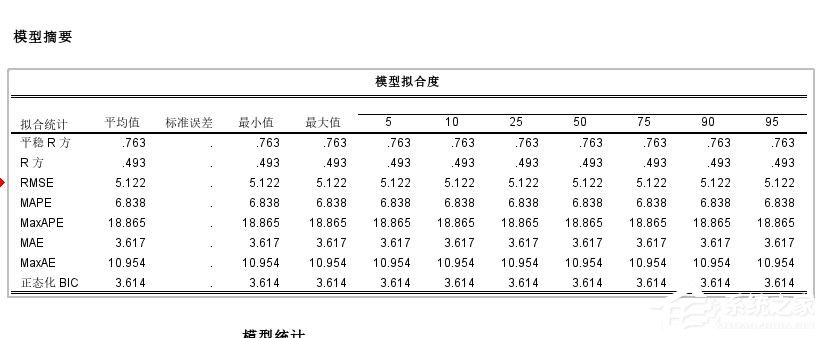
图8:三线表表格
通过上述的简短介绍,我们了解了如何将默认的IBM SPSS Statistics表格样式转换为经典的三线表样式,同时还学习了如何保存和使用自己的自定义表格外观,学会这些知识以后,我们可以制定更多更美观的样式进行使用哦。
相关信息
-
-
2023/08/16
WPS如何只设置一页为横向?WPS文档将其中一页设置为横向教程 -
2023/08/13
PPT无法复制粘贴怎么办?PPT无法复制粘贴的解决方法 -
2023/08/06
Word页面颜色怎么设置白色?Word页面颜色设置白色方法
-
-
IDM怎么更改下载路径?IDM更改下载路径的方法
IDM是一款功能强大的下载管理器,它允许用户高效地下载文件。默认情况下,IDM会将文件下载到预设的文件夹中,但有时候用户可能希望更改下载路径以满足个人需求或组织文件。本文将...
2023/08/06
-
Snipaste如何设置中文?Snipaste设置中文的方法
Snipaste如何设置中文?Snipaste是一款功能丰富的截图工具,它提供了许多方便的功能和选项,此外支持多种语言设置,包括中文。如果你想将Snipaste设置为中文界面,可以按照以下步骤进...
2023/08/06
系统教程栏目
栏目热门教程
- 1 打开office显示:你的office许可证有问题,你可能是盗版软件的受害者怎么办?
- 2 百度网盘内容有违规内容无法下载怎么办?百度网盘内容有违规内容无法下载解决办法
- 3 剪映Windows电脑专业版的草稿默认保存路径在哪?
- 4 打开office提示“为什么要冒险?获取正版office”要怎么解决?
- 5 office显示:你的office许可证有问题,你可能是盗版软件的受害者怎么办?
- 6 Steam中怎么玩CSGO游戏的躲猫猫模式?steam开启CSGO躲猫猫模式方法教学
- 7 剪映Windows专业电脑版媒体丢失怎么办?
- 8 Epic平台中打不开NBA2K21没有反应怎么办?
- 9 PS网页版在线制作入口_Photoshop网页版网址
- 10 致命错误:Unhandled e0434352h Exception at 7538845dh怎么办?
人气教程排行
- 1 win10系统激活工具推荐
- 2 打开office显示:你的office许可证有问题,你可能是盗版软件的受害者怎么办?
- 3 2021索尼imx传感器天梯图 imx传感器天梯图排行榜2021
- 4 vivo手机可以安装华为鸿蒙系统吗?vivo鸿蒙系统怎么申请?
- 5 Win10 21H1值得更新吗 到底要不要升级到21H1
- 6 百度网盘内容有违规内容无法下载怎么办?百度网盘内容有违规内容无法下载解决办法
- 7 鸿蒙系统到底好不好用?鸿蒙系统的优点和缺点介绍
- 8 Win10 21H1和20H2哪个好 21H1和20H2系统详细对比
- 9 系统开机提示“please power down and connect the...”怎么办?
- 10 剪映Windows电脑专业版的草稿默认保存路径在哪?
站长推荐
热门系统下载
- 1 Windows 10 微软官方安装工具
- 2 微软 MSDN原版 Windows 7 SP1 64位专业版 ISO镜像 (Win7 64位)
- 3 微软MSDN 纯净版 Windows 10 x64 21H2 专业版 2022年4月更新
- 4 微软MSDN 纯净版 Windows 10 x64 22H2 专业版 2022年10月更新
- 5 微软 MSDN原版 Windows 7 SP1 64位旗舰版 ISO镜像 (Win7 64位)
- 6 微软MSDN 纯净版 Windows 10 x86 22H2 专业版 2022年10月更新
- 7 微软 MSDN原版 Windows 7 SP1 32位专业版 ISO镜像 (Win7 32位)
- 8 微软 MSDN原版 Windows XP SP3 32位专业版 ISO镜像
- 9 微软 MSDN原版 Windows 7 SP1 32位旗舰版 ISO镜像 (Win7 32位)
- 10 微软MSDN Windows 10 x64 20H2 2020年10月更新19042.631




